Annons
 Cloud computing är ett koncept som jag aldrig riktigt tyckte var en bra idé. Jag vet att många människor älskar konceptet att lagra information ute i molnet så att du kan komma åt den var som helst i världen, oavsett vilken dator du använder.
Cloud computing är ett koncept som jag aldrig riktigt tyckte var en bra idé. Jag vet att många människor älskar konceptet att lagra information ute i molnet så att du kan komma åt den var som helst i världen, oavsett vilken dator du använder.
Jag antar att det som alltid har rört mig om det är säkerhet. Har vi inte tillräckligt med bitar och byte av oss själva som flyter runt i cyberspace redan - tillräckligt enkelt val för hackare som vill ha ditt personnummer eller kreditkortsinformation. Så varför öka volymen av personlig information som strömmar genom etern? Jag bedömer inte någon som har antagit molnmentaliteten - jag tycker att det är bekvämt och ett coolt koncept. Det är bara så att jag antar att säkerhetsavvägningarna är för stora för mig.
Med det sagt, jag gillar verkligen bekvämligheten med molnkonceptet, och ett område där jag känner att det skulle kunna utnyttjas är rätt i familjens hem. Tänk på hur det skulle vara om någon i din familj kan logga in på vilken dator som helst i huset, och få åtkomst till samma centrala datorsystem - varje person med sitt eget lagringsutrymme och skrivbord uppstart. Tja, genom att använda en molnskrivbordslösning som kallas eyeOS kan du faktiskt ställa in en så central "moln" stationär server direkt i ditt hem.
Inte ett riktigt moln - ett hemmoln
Detta koncept är mer som ett "innehållande" moln. Du skapar bara en miljö som är tillgänglig från ditt hem, i ditt eget hemnätverk.
Om du tänker på det är tanken på det här trevligt. Du kan ha en billig bärbar dator med knappt hårddiskutrymme. Så länge det har anständigt RAM-minne och en bra webbläsare - kan du logga in på din "dator" och börja dra nytta av processorhastigheter och lagringsutrymme på din honking-hemserver.
Din heminställning kan se ut som bilden nedan. Den enda förutsättningen är en anständigt kraftfull server - det kan vara en torn-PC, så länge det finns massor av RAM, en skrikande processor och gott om utrymme.
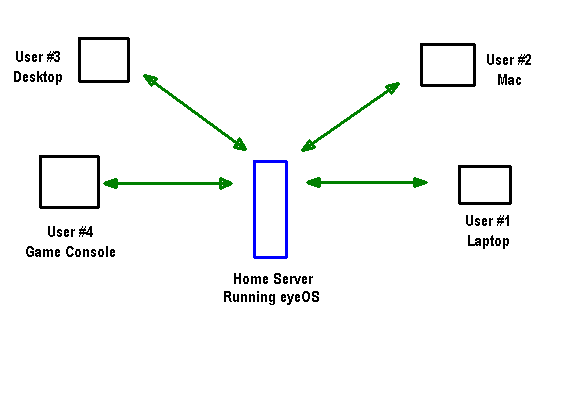
När eyeOS installeras på servern som en PHP webbaserad applikation kan klienter ansluta till den genom ingenting annat än ett webbläsarfönster.
eyeOS är verkligen avsedd för en samarbetsmiljö, som ett företag eller en skola, där du vill upprätthålla en noggrann kontroll över vad miljöerbjudanden och vad användarna kan göra - samtidigt som de erbjuder tillräckligt med produktivitetsverktyg så att människor faktiskt kan använda sig av systemet.
Jag tror att där jag ser för mig att det fungerar bäst är det som en familjemiljö för användare som säger: ”Allt jag behöver Internet för är bara att kolla min e-post. ” Du blir förvånad över hur många som gillar det där är.
Det här alternativet låter dig erbjuda terminaler (billiga datorer eller bärbara datorer) i hela hemmet, som alla i familjen kan använda för att logga in på sitt "skrivbord" när de vill.
Ställa in eyeOS
För att ställa in ditt eget molnskrivbord i ditt hem behöver du en server (eller kraftfull dator) som är konfigurerad som en webbserver. Detta kan vara så enkelt som att installera XAMPP Hur du installerar en Windows webbserver på din dator med XAMPP Läs mer eller Uniform server Ställ in en lätt Windows-webbserver snabbt med enhetlig serverMed en besatthet av alla webbaserade "saker" borde det inte vara någon överraskning att jag är besatt av lätta, men ändå mycket funktionella webbservrar. För inte så länge sedan täckte jag XAMPP mest för att jag letade efter ... Läs mer . Det fungerar på antingen, eftersom alla eyeOS-behov är PHP och mySQL. Om du saknar tillägg kommer installationsproceduren att säga att när du kör den.
Hur kör du det? Hämta bara filerna till mappen eyeOS i rotwebbkatalogen och gå sedan till http://your-server-IP/eyeOS/install/
Du ser vilka tillägg du har installerat och vilka du inte gör - vanligtvis kommer allt du behöver som är avgörande att aktiveras med en XAMPP- eller Uniform Server-installation. Gula varningar är bara valfria objekt - du kan ignorera.

När installationen är klar vill du öppna phpmyadmin på din server och konfigurera mySQL-databasen med en helt ny databas för eyeOS. Jag skapade en databas som heter test, och en användare i den databasen som heter eyeDB. När du är klar i phpmyadmin och din mySQL-databas är klar, fortsätt med installationen av eyeOS. Nästa steg är att skriva in den mySQL-databasinformation du just skapade.
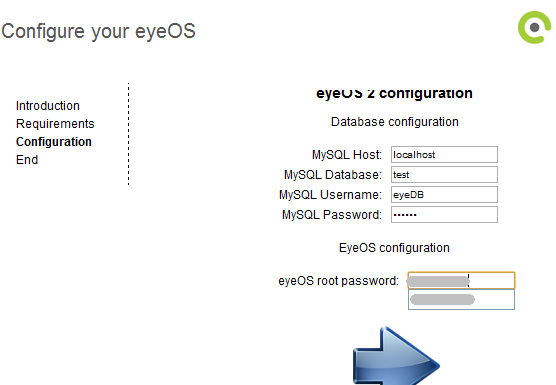
EyeOS root-lösenordet är faktiskt administratörslösenordet du behöver för att komma in i systemet första gången som "root" -administratör.
När installationen är klar, om allt går smidigt (som det ska), när du går till " http://your-server-ip/eyeOS/”, ser du inloggningsskärmen.
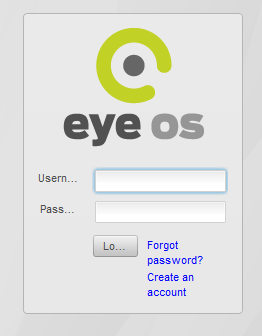
När din familj först ansluter till systemet behöver de bara klicka på "Skapa ett konto" för att starta sin egen session. De kommer att kunna välja sitt eget ID och lösenord och fylla i sina profiluppgifter. När de är klara är nästa sak att se att molnens skrivbord visas i webbläsarfönstret.
Nu, helst om du skapar ett klassrumssystem eller en skyddad miljö för dina barn, skulle du göra det låt en webbläsare automatiskt starta URL: en till eyeOS i helskärmsläge när datorn först startar upp. På det här sättet kommer det att se ut som en vanlig dator, förutom att uppstart inkluderar det extra steget att ansluta till eyeOS-systemet.
Cloud OS har applikationen ”startmeny” faktiskt längst upp till vänster snarare än längst ner till vänster. Klicka på den för att se alla appar som ingår i den här ”virtuella datorn”.
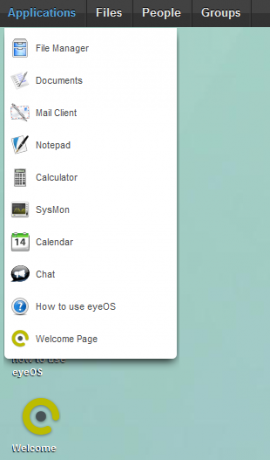
Artiklarna "Människor" och "Grupper" är bara sätt för personer i systemet att hålla kontakten genom att lägga till varandra i sina egna kontaktlistor eller lägga till grupper av kontakter.
Filhanteraren är faktiskt ganska intuitiv och välskriven, och den har till och med ett förhandsgranskningsfönster till höger (visas inte nedan) precis som i Windows. Alla mappar du ser till vänster är virtuella mappar - fysiskt lagrade på hemservern men de dyker upp som personliga mappar för just den här sessionen. För fans av Linux OS - så ska världen fungera.
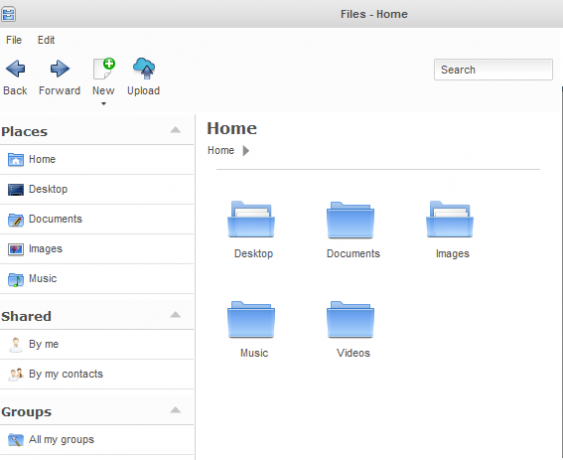
Jag trodde också att den inkluderade Word Processing-applikationen är ganska fullständig. Du kan formatera på nästan vilket sätt som du kan formatera i MS Word, och du kan till och med infoga tabeller och bilder.
Om du vill spara filen i Doc-format måste du ladda ner och installera OpenOffice-tillägget.

Här kan du se ett upptaget skrivbord. Vad har jag på gång här? Det finns en textredigerare, filutforskare, en kalkylator, och på baksidan kan du se att jag har e-postklienten öppen. eyeOS använder RoundCube för att ansluta till ditt valbara e-postkonto.

Jag borde också nämna att det som lockade mig till eyeOS mest var det faktum att det börjar utan någon fullständig webbläsare. Istället kan du högerklicka på skrivbordet för att skapa "länkar".
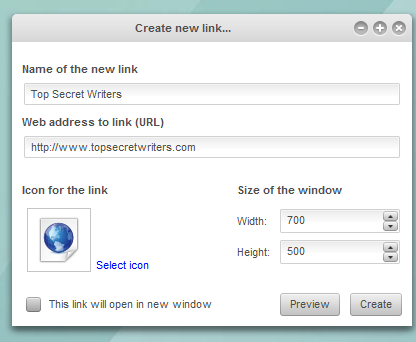
När du klickar på länken öppnar det ett webbläsarfönster som inte har någon URL-adressfält. Det enda syftet med fönstret är att visa webbsidan. Uppenbarligen kan du klicka på länkar och bläddra var du vill - men för små barn är en inställning som denna helt perfekt. De kan inte av misstag skriva något fel i adressfältet eller i Google, för de kan bara inte komma dit.
Ställ bara upp några länkar på skrivbordet till deras favorit-spelwebbplatser, så kommer de att vara så innehåll som de kan vara. Detta kommer att hålla yngre barn glada ändå. Tonåringar - inte så mycket.

För de som letar efter en central skrivbordsupplevelse som denna, men en som är mycket mer funktionell, så kommer du måste överväga att installera en av de hundratals gratisprogram som du hittar tillgängliga för nedladdning hos tjänstemannen fri eyeOS apps webbplats.
Där hittar du saker som ett Windows 7-tema, andra e-postklienter och massor av multimedia- och temaprogram. Det finns många sätt att finjustera det cloudOS-orienterade skrivbordet på det sätt som du och din familj gillar det.
Så ge det ett skott - det tar mindre än 30 minuter att konfigurera om du redan har en server. Presentera din familj till molnberäkningens värld - säkert inom ramen för ditt eget nätverk. Låt oss veta vad du tycker om appen i kommentaravsnittet nedan.
Bildkrediter: Cloud Computing Concept via Shutterstock
Ryan har en kandidatexamen i elektroteknik. Han har arbetat 13 år inom automationsteknik, 5 år inom IT och är nu en applikationsingenjör. Han var tidigare chefredaktör för MakeUseOf och talade vid nationella konferenser om datavisualisering och har varit med på nationell TV och radio.